- Mwandishi Jason Gerald [email protected].
- Public 2023-12-16 11:41.
- Mwisho uliobadilishwa 2025-01-23 12:48.
Unaweza kutuma picha kwa urahisi kupitia barua pepe kutoka kwa simu yako. Kwa ujumla, utatumia programu mbili, ambayo ni mteja wa barua pepe na nyumba ya sanaa. Ikiwa unatumia simu ya Android, unaweza kutumia programu za Gmail na Picha (au programu nyingine ya matunzio iliyosanikishwa kwenye simu yako). Wakati huo huo, ikiwa unatumia iPhone, unaweza kutumia programu za Barua na Picha.
Hatua
Njia 1 ya 2: Kutuma Barua pepe kupitia Simu ya Android
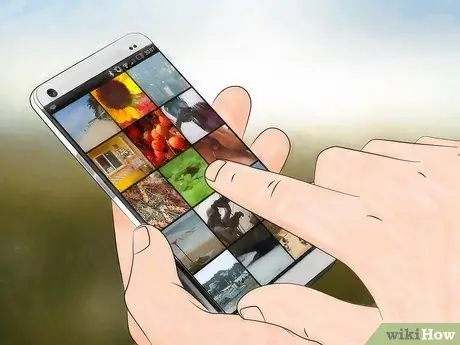
Hatua ya 1. Hakikisha picha unayotaka kutuma tayari imehifadhiwa kwenye simu yako
Fungua vidhibiti vyote kwa kubonyeza mshale mweupe kwenye kona ya chini kushoto ya skrini. Gonga matunzio ya simu, kisha ufungue picha.

Hatua ya 2. Gonga ikoni ya kushiriki (mishale miwili midogo iliyo na duara kati yao), kisha uchague barua pepe unayotaka
Baada ya kugonga ikoni ya kushiriki, utaona chaguzi kadhaa, kulingana na akaunti iliyounganishwa na simu yako.
Akaunti za dijiti zilizounganishwa na simu za rununu ni pamoja na barua pepe na akaunti za media ya kijamii
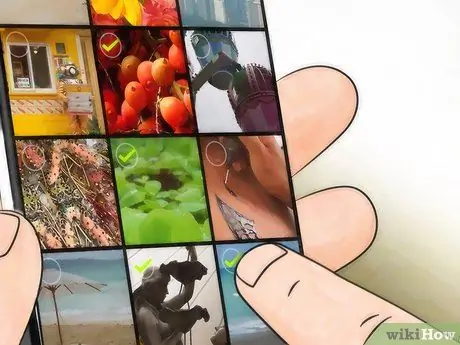
Hatua ya 3. Chagua picha ambazo unataka kutuma barua pepe
Baada ya kugonga chaguo la barua pepe, utachukuliwa kwenye skrini ya uteuzi wa picha. Gonga picha unayotaka kutuma kuichagua.
- Picha ambazo hazikunaswa na kamera ya simu, kama vile picha zilizopakuliwa na picha zilizopokelewa kupitia Bluetooth, zinaweza kuwa kwenye folda ya DCIM. Picha zilizopigwa kupitia kamera ya simu zitaonekana moja kwa moja kwenye programu ya Picha.
- Unaweza kutuma picha nyingi mara moja kwa kuchagua picha zote unazotaka kutuma.
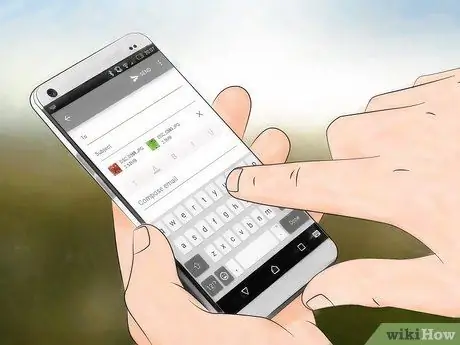
Hatua ya 4. Gonga kitufe cha "Ifuatayo" baada ya kuchagua picha
Picha uliyochagua itapelekwa kwenye dirisha jipya, na kushikamana na barua pepe.
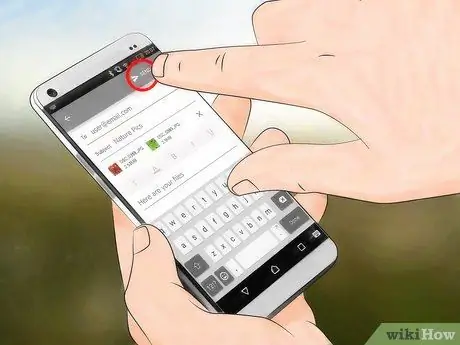
Hatua ya 5. Tunga na tuma ujumbe kwa kugonga kwenye uwanja unaofaa na kutunga ujumbe kama unavyotaka
Unaweza pia kuongeza mada kwenye skrini hii.
Wakati wa kutunga barua pepe, kuokoa muda kwa kugonga kitufe cha ".com"
Njia 2 ya 2: Kutuma Barua pepe kupitia iPhone iOS
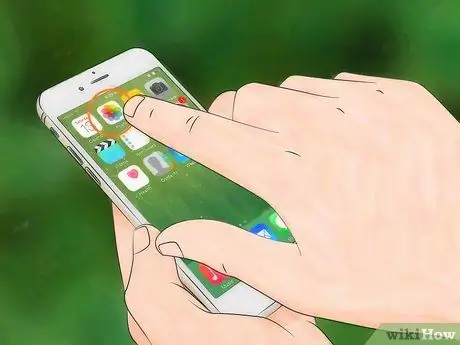
Hatua ya 1. Gonga ikoni ya maua yenye rangi ili kufungua programu ya Picha, kisha uchague picha unayotaka kutuma
Telezesha skrini juu na chini kwa kugusa skrini.
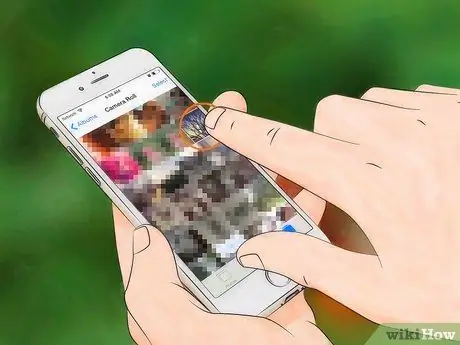
Hatua ya 2. Chagua picha ambazo unataka kutuma
Gonga "Chagua" kwenye kona ya juu kulia ya skrini, kisha gonga picha unayotaka kutuma.
Ikiwa hautapata chaguo la "Chagua", jaribu kugonga picha mara moja ili uone chaguo zote
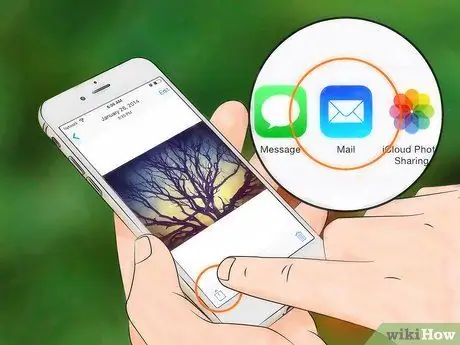
Hatua ya 3. Gonga alama ya kushiriki mraba na mshale wa juu kwenye kona ya chini kushoto ya skrini ili kushikamana na picha kwenye barua pepe
Baada ya kugonga chaguo, gonga "Picha za barua pepe".
- Baadhi ya simu zinahitaji kugonga "Next", halafu "Barua".
- Rudia hatua zilizo hapo juu mpaka picha zote unazotaka kutuma ziko kwenye kiambatisho.
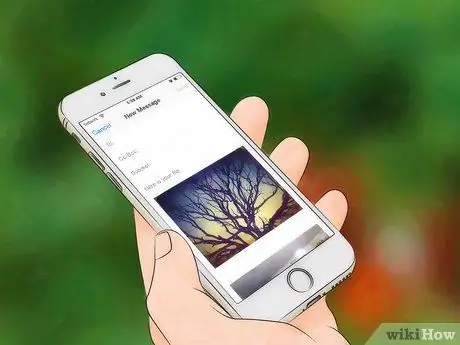
Hatua ya 4. Andika barua pepe yako
Baada ya kugonga ikoni ya barua pepe, utaona ujumbe mpya. Andika mada na mwili wa barua pepe yako kwenye skrini hii.
- Ikiwa unatumia iOS 8 na zaidi, hover juu ya mwili wa barua pepe. Hapa, unaweza kuongeza memos, habari na maandishi mengine anuwai. Shikilia skrini katika eneo hilo mpaka ikoni ya glasi inayokuza itaonekana. Ondoa kidole chako kutoka skrini. Utaona chaguzi anuwai kama "Chagua" na "Chagua zote".
- Kulia kwa mwambaa mweusi, gonga mshale wa kulia. Chaguo za "Quote Level" na "Ingiza Picha au Video" zitaonekana baada ya kubonyeza mshale. Gonga "Ingiza Picha au Video".
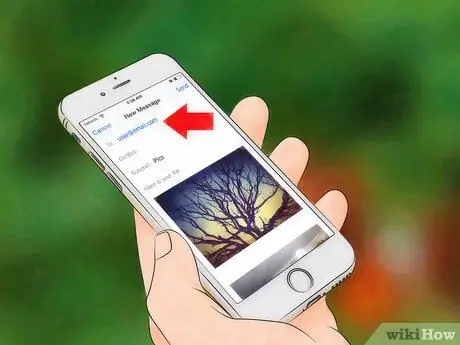
Hatua ya 5. Ongeza wawasiliani
Bonyeza safu ya "Kwa:" ikiwa mshale hauko tayari kwenye safu hii. Ingiza anwani ya barua pepe ya marudio.
- Gonga alama ya mawasiliano kulia kwa safu ili kuongeza barua pepe moja kwa moja kutoka kwenye orodha ya mawasiliano. Alama hii ni duara la samawati na ishara ya bluu pamoja.
- Ongeza anwani kwenye uwanja wa "CC / BCC" ikiwa inahitajika.
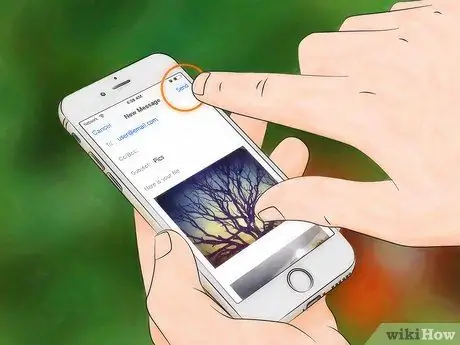
Hatua ya 6. Tuma barua pepe yako
Mara baada ya picha zote kuchaguliwa, gonga kitufe cha Tuma kwenye kona ya juu kulia ya skrini.
Hariri barua pepe yako kabla ya kuituma ili kuhakikisha kuwa umejumuisha picha sahihi, mpokeaji na maandishi
Vidokezo
- Ikiwa una mpango mdogo wa data, jaribu kutuma picha juu ya mtandao wa Wi-Fi ili kuzuia uvujaji wa data.
- Ikiwa hutumii simu mahiri, tumia vifungo kwenye simu yako kufungua programu ya barua pepe, na tunga barua pepe yako.
- Ikiwa unatumia Windows Phone, fungua orodha ya programu, kisha gonga mraba wa bluu na mraba mweupe na nukta / sanduku la bluu kufungua programu ya Picha. Gonga picha au video unayotaka kushiriki, kisha gonga ikoni ya duara "Shiriki" na ishara ya kuchakata tena. Chagua chaguo la "Barua pepe", kisha andika barua pepe yako.
Onyo
- Punguza idadi ya picha zilizotumwa kulingana na uwezo wa kifaa chako.
- Kagua mara mbili mpokeaji wa barua pepe kabla ya kutuma ili kuzuia picha zako za faragha kutumwa kwa bahati mbaya.






